
[Resuelto] Cómo imprimir mensajes de WhatsApp desde WhatsApp Web, Android o iPhone

"Perdí a mi madre en enero, y leer sus mensajes de WhatsApp puede traerme un poco de consuelo. Tengo mucho miedo de perderlos, especialmente cuando compre un teléfono nuevo, y me pregunto si hay alguna manera de imprimirlos. ¿Hay algún servicio especial que pueda hacer esto? Gracias".
- Reddit.com
Hay ocasiones en las que es necesario imprimir mensajes de WhatsApp, ya sea para proporcionar pruebas valiosas con fines legales o para atesorar los hermosos recuerdos para siempre. Independientemente de los motivos, ¿es posible imprimir mensajes de WhatsApp? ¿Y cómo imprimir mensajes de WhatsApp desde Android o iPhone? Puedes guiarte tú mismo a través de esta guía.

Parte 1. ¿Puedes imprimir mensajes desde WhatsApp?
Parte 2. Cómo imprimir mensajes de WhatsApp en iPhone
Parte 3. Cómo imprimir mensajes de WhatsApp desde Android
Sí. Puede imprimir mensajes de WhatsApp con la función de exportación de chat de WhatsApp, que es simple y gratuita y no necesita software o aplicaciones adicionales. Además, hay otras formas posibles de imprimir mensajes de WhatsApp, como capturas de pantalla, aplicaciones de terceros, etc.
Esta parte presentará las tres formas más efectivas de imprimir mensajes de WhatsApp en un iPhone. Si estás usando un iPhone, echa un vistazo a estos métodos.
WhatsApp Transfer es una herramienta útil que puede hacer copias de seguridad, transferir e imprimir mensajes de WhatsApp desde su iPhone. Más que eso, también puede verificar las copias de seguridad de WhatsApp directamente y hacer una copia de seguridad y restaurar el historial de LINE / Kik / Viber / WeChat en la computadora.
Los aspectos más destacados de WhatsApp Transfer:
¿Cómo puedo imprimir mis mensajes de WhatsApp desde mi iPhone?
1. Haga una copia de seguridad de los mensajes de WhatsApp desde su iPhone a la computadora.
Instala y ejecuta WhatsApp Transfer en tu computadora. Luego, haga clic en Transferencia de WhatsApp > WhatsApp > Copia de seguridad de los mensajes de WhatsApp y conecte su iPhone a la computadora.

Una vez conectado, el proceso de copia de seguridad se iniciará automáticamente. Espere hasta que se complete el proceso.

2. Vea la copia de seguridad de WhatsApp.
Cuando finalice la copia de seguridad, toque el botón Ver para verificar el archivo de copia de seguridad.

Si hay más de un archivo de copia de seguridad, presione el botón Ver junto al archivo de copia de seguridad que desea ver.

3. Imprime los mensajes de WhatsApp en PDF.
Haga clic en WhatsApp en el panel izquierdo, seleccione un nombre de contacto en el medio y marque los mensajes que desea imprimir. A continuación, haga clic en el botón Imprimir junto a la barra de búsqueda, obtenga una vista previa de la página y restablezca la configuración de impresión. Más tarde, asegúrese de que su computadora esté conectada a una impresora e imprima los mensajes de WhatsApp en PDF.

Lecturas complementarias:
¿Cómo restaurar el historial de WhatsApp de iCloud a Android?
¿Cómo imprimir mensajes de texto desde Android? (Pasos claros)
También puede exportar mensajes de WhatsApp desde su iPhone a Google Drive antes de imprimirlos en su computadora.
¿Cómo imprimir los mensajes de WhatsApp a través de Google Drive?
1. Inicie WhatsApp en su iPhone y haga clic en el ícono de ajustes en la parte inferior.
2. Haga clic en Chats > Exportar chat > seleccione el chat que desea exportar y defina si desea incluir medios o no. Después, empezará a exportar los chats de WhatsApp.
3. Cuando finalice el proceso de exportación, te pedirá que lo compartas. Elija Google Drive de las opciones y seleccione la cuenta de Gmail deseada para compartir los mensajes de WhatsApp.
4. Visite drive.google.com desde el navegador de una computadora e inicie sesión con la misma cuenta de Gmail que usa para compartir WhatsApp.
5. Toque Mi unidad > seleccione el chat de WhatsApp > abra el chat > toque el botón Impresora en la parte superior > configure los ajustes de impresión > haga clic en Imprimir.
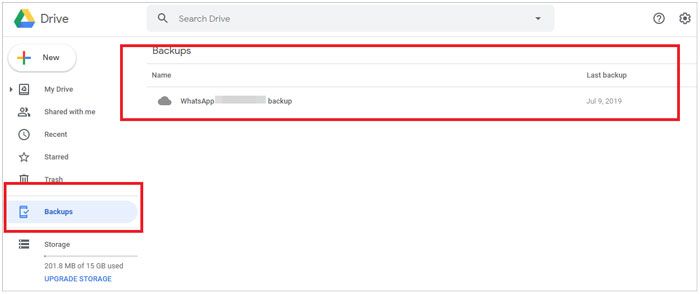
Aprende más: Si es necesario, puede seguir este tutorial para transferir fotos de mensajes desde un dispositivo iOS a una computadora.
Si solo imprime varios mensajes de WhatsApp, puede tomar una captura de pantalla de ellos e imprimirlos rápidamente. De lo contrario, es engorroso y frustrante tomar capturas de pantalla de una gran cantidad de mensajes de WhatsApp.
¿Cómo obtener una copia impresa de los mensajes de WhatsApp a través de capturas de pantalla?
1. Ejecute WhatsApp en su iPhone y elija los mensajes que desea imprimir.
2. Mantenga presionados los botones Inicio + Reposo / Activación juntos (iPhone 6/6 Plus / 7/7 Plus / 8/8 Plus) o los botones Lateral + Subir volumen simultáneamente (iPhone X y posterior) para tomar una captura de pantalla.
3. Haga clic en la miniatura de la captura de pantalla en la esquina inferior izquierda o abra la aplicación Fotos para elegir la captura de pantalla.
4. Haga clic en el botón de flecha hacia arriba > Imprimir para imprimir la captura de pantalla directamente si su iPhone está conectado a una impresora. O bien, también puede enviar la captura de pantalla a su computadora por correo electrónico e imprimirla en su computadora.
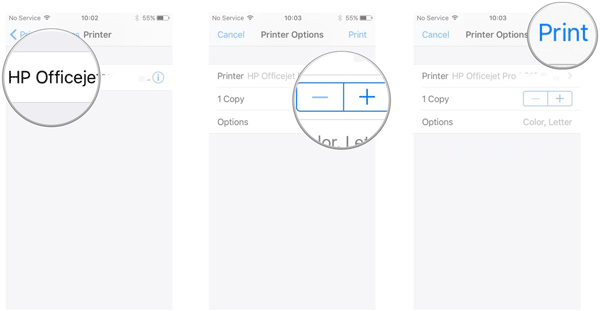
Lea también: ¿Buscas una forma de recuperar archivos PDF borrados de WhatsApp? Aquí hay 4 formas eficientes para su referencia.
A continuación se muestran dos formas viables de imprimir mensajes de WhatsApp en un teléfono Android . Consulte las siguientes soluciones si está utilizando un dispositivo Android .
Usar Google Drive para imprimir mensajes de WhatsApp en Android y iPhone es casi lo mismo. Sin embargo, hay algunas pequeñas distinciones específicas en la interfaz.
Veamos cómo tomar una copia impresa de WhatsApp en Android dispositivos.
1. Abra WhatsApp en su teléfono Android , navegue por el hilo y seleccione la conversación que desea imprimir.
2. Haga clic en los tres puntos verticales en la esquina superior derecha > Más > exportar chat > elija Sin medios en la ventana emergente para exportar los mensajes como el archivo .txt típico.
3. Selecciona Google Drive en la pantalla de uso compartido, confirma tu cuenta de Gmail y toca Guardar.
4. Abra drive.google.com en su PC e inicie sesión con la misma cuenta de Gmail.
5. Busque y abra el archivo .txt en Mi unidad y haga clic en el botón Imprimir en la parte superior para imprimirlo inmediatamente.

Leer más:
¿Cómo recuperar contactos eliminados de WhatsApp en Android? [Guía completa]
¿Samsung Smart Switch transfiere mensajes de WhatsApp?
También puede guardar los mensajes de WhatsApp en su cuenta de correo electrónico para imprimir la copia en la computadora.
¿Cómo imprimo los mensajes de WhatsApp por correo electrónico?
1. Abre WhatsApp en tu dispositivo Android y elige la conversación que quieres imprimir.
2. Haga clic en los tres puntos verticales en la esquina superior derecha > Más > Exportar > de chat sin medios > correo.
3. Complete los detalles de la cuenta de correo electrónico y envíese el correo electrónico a usted mismo.
4. Inicie sesión en su cuenta de correo electrónico y contraseña en su computadora y descargue el archivo .txt en su escritorio.
5. Abra el archivo .txt con el Bloc de notas y elimine los mensajes que no necesita.
6. Mantenga presionadas las teclas de acceso directo Ctrl + P juntas para imprimir el archivo desde su PC.

Esta guía explica cómo imprimir mensajes de WhatsApp desde su iPhone o Android para satisfacer las demandas de diferentes usuarios. Puede elegir su forma favorita en consecuencia.
Además, no es difícil encontrar que las aplicaciones de terceros como WhatsApp Transfer son mucho más fáciles de usar y prácticas que las opciones predeterminadas. Puede hacer una copia de seguridad de todos los mensajes de WhatsApp en la computadora para evitar la pérdida de datos e imprimir selectivamente los chats necesarios, lo que mata dos pájaros de un tiro. Entonces, ¿por qué no probarlo?
Artículos relacionados:
¿Cómo imprimir mensajes de texto desde iPhone /Android para la corte?
3 formas sencillas de imprimir el registro de llamadas desde Android teléfono (consejos comprobados)
¿Cómo buscar mensajes de texto en iPhone de seis maneras sin complicaciones?
9 formas sencillas de exportar mensajes de texto de iPhone a PDF (paso a paso)
La mejor forma de exportar mensajes de texto de Android a PDF (más reciente)

 Transferencia iOS
Transferencia iOS
 [Resuelto] Cómo imprimir mensajes de WhatsApp desde WhatsApp Web, Android o iPhone
[Resuelto] Cómo imprimir mensajes de WhatsApp desde WhatsApp Web, Android o iPhone





